Každý moderní člověk vlastní notebook, ale ne každý ví, jak odstranit výsledné poruchy. Není tak těžké provést nezávislou opravu, stačí znát některé důležité nuance, které jsou popsány níže. Internet obsahuje obrovské množství dotazů na toto téma, proč na notebooku není žádný zvuk. Mnozí z nich čelí tomuto problému, někteří z nich chtějí upravit zvuk vlastníma rukama.
Důvody pro nedostatek zvuku na notebooku nebo počítači
Tam je seznam běžných důvodů proč zvuk chybí. Dobrou zprávou je, že problémy jsou většinou jednoduché a fixovatelné doma. Každý uživatel je může odstranit, i když si koupil svůj první počítač jen před týdnem. To by mělo být nazýváno společným poškozením, které vede k tomuto:

- původní nastavení selhalo nebo ikona zvuku zmizí;
- ztracených řidičů;
- zvuková karta v systému BIOS nefunguje v požadovaném režimu;
- Windows Audio je v zakázané poloze.
Selhání v nastavení
Tento problém je hlavním důvodem ztráty zvuku v počítači. Pokud dojde ke zhroucení softwaru, může dojít k pádu posuvníků hlasitosti nebo ke ztlumení zvuku. Stojí za to věnovat pozornost nastavení, protože to vyřeší otázku, jak udělat zvuk hlasitější na notebooku. Z tohoto důvodu může systémový zvuk zcela zmizet nebo hlasitost prohlížeče nemusí fungovat. V takové situaci vypadá všechno divné: zdá se, že notebook pracuje ve správném režimu, ale při sledování videa není v prohlížeči žádný zvuk.
Poškození řidiče
Pokud byla provedena kontrola svazku, všechna připojení jsou správná, ale zvuk na přenosném počítači nefunguje a příčinou problému mohou být ovladače, které jsou nezbytnou součástí pro správné fungování jakéhokoli počítačového zařízení. Pokud dojde k poruše nebo nesprávnému ovládání, může zvuk zmizet.
Existují hlavní důvody, proč řidič začíná pracovat nesprávně, mezi nimi stojí za zmínku následující:
- virové programy;
- konfrontace stávajících programů;
- selhání operačního systému;
- problémy při aktualizaci ovladače.
Než začnete řešit problém, měli byste zjistit, že důvodem jsou řidiči. K tomu viz "Start", pak "Ovládací panely", pak "Správce zařízení", přejděte na záložku "Zvuková zařízení". Pokud je na této kartě viditelný žlutý vykřičník, znamená to, že došlo k poruše.
Chybějící nebo poškozená zvuková karta

Na notebooku může být zcela chybí nebo se jedná o nefunkční zvukovou kartu, což může být důvodem nedostatku zvuku. V "Správci zařízení" by se měly vztahovat na "zvuková zařízení". Žlutá barva ikony znamená, že ovladače zvukové karty jsou irelevantní nebo neexistují. Byly vyvinuty a fungují speciální programy, které testují zvukové ovladače, jako je například SoundCheck, a měly by být použity. V některých případech budete muset vyměnit desku.
Jak obnovit zvuk?
Na notebooku není žádný zvuk, co dělat? Proveďte pravidelnou kontrolu a poté, se zaměřením na důvod nedostatku zvuku, byste měli provést následující akce:
- Restartujte notebook
První věc, kterou musíte udělat, abyste obnovili zvuk na notebooku, je jeho reset. Po této akci se často objeví zvuk a vše funguje tak, jak má. To je obzvláště užitečné, pokud po instalaci Windows 7 nebo 8, zvuk je pryč. Je nutné, aby všechny změny byly aktualizovány, začněte pracovat v novém režimu.
- Zkontrolujte, zda jsou připojeny reproduktory a sluchátka.

Pokud restartování nepřineslo požadovaný výsledek, měli byste zkontrolovat, zda jsou zapnuty reproduktory a sluchátka, zda fungují reproduktory. Existuje možnost nedostatku spojení, jehož důsledkem byl slabý zvuk, nebo to začalo pískat, pak by mělo být posíleno. Časté jsou takové situace, kdy je příčinou poruchy porucha vodičů.
- Zkontrolujte nastavení systému
Situace se systémovými nastaveními není strašná, lze ji rychle opravit bez použití složitých programů. Pokud zvuk chybí úplně nebo jen v prohlížeči, pak se nejprve musíte podívat na směšovač hlasitosti: klikněte pravým tlačítkem myši a přejděte na frázi „Otevřít ovládání hlasitosti“. Dále zkontrolujte přítomnost posuvníků, které odpovídají za stav svazku.
Pokud jsou umístěny níže, na notebooku bude tichý zvuk. Budou muset být přesunuty nahoru, problém, jak zvýšit zvuk, bude vyřešen. Musíte se zmínit o umístění zvukových indikátorů, které by měly být v poloze „ztlumení“. Posuvník vlevo nastavuje celou hlasitost, zatímco ostatní jezdce odpovídají za systémové zvuky dostupných aplikací. Tento problém je ve skutečnosti častým jevem: není-li zvuk, pak je smysluplné studovat objemový mixér.
- Je v systému BIOS zakázána zvuková karta?
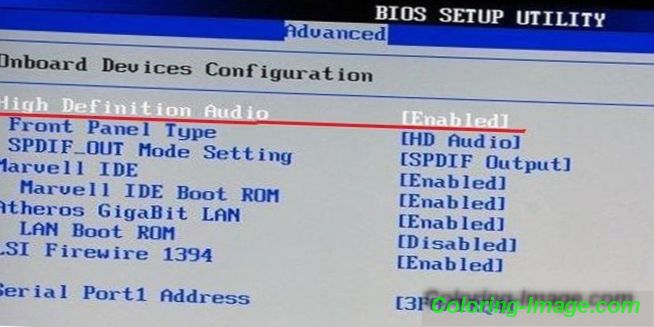
Jedním z běžných důvodů, proč na vašem notebooku není žádný zvuk, je klidový stav zvukové karty v systému BIOS. Takový problém může nastat po selhání systému. Kromě toho není vyloučena situace vypnutí karty z důvodu jeho nezkušenosti ze strany uživatele. Je třeba říci, že zdrojem problému je zlomená zvuková karta. Problém je vyřešen zcela jednoduše: musíte se obrátit na BIOS a zapnout kartu. Ihned poté by měl být obnoven zvuk při sledování filmu.
Jak se dostat do systému BIOS je jednoduché, je to pomocí klávesových zkratek, které jsou k dispozici na každém notebooku. Po získání BIOSu přejděte do části Pokročilé funkce, Čipová sada a přejděte na „Palubní zařízení“. Na zvukové kartě (Realtek Audio, Audio Controller) musíte nastavit ikonu „Enable“. Stav zakázání je indikován ikonou „Disable“. Pokud jste se obrátili na systém BIOS a vidíte znak „Povolit“, ale není slyšet žádný zvuk, je třeba vyřešit ještě jeden problém.
- Zkontrolujte služby Windows Audio Services
Existuje možnost, že služba "Windows Audio" je v nastavení zakázána, proto se zvuk nebude přehrávat. Pokud nemáte chuť jít do servisního střediska, pak kontrola správného fungování této služby nebude obtížná. Musíte současně stisknout dvě klávesy "Win + R", okamžitě se zobrazí okno, kde byste měli zadat příkaz "services.msc".
V tomto seznamu byste měli najít službu "Windows Audio" a zjistit její stav. Správná nastavení jsou ta, kdy sloupec „Status“ má režim „Running“, sloupec „Startup type“ je nastaven na „Automatic“. Pokud je pole „Status“ nastaveno na „Stopped“, znamená to, že služba nefunguje, v důsledku čehož na notebooku není slyšet žádný zvuk. Musíte jít do této služby a vybrat "Spustit".
- Aktualizujte ovladače
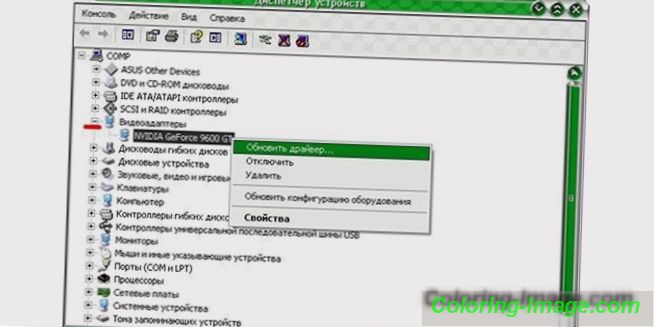
Chcete-li aktualizovat, musíte se obrátit na správce zařízení, kde je zvuková karta, klepněte pravým tlačítkem myši na kartu Vlastnosti. Objeví se okno, ve kterém byste měli najít záložku „Driver“ a kliknout na tlačítko „Update“. Dále bude nabídnut způsob, jak vyhledávat prostřednictvím internetu. Pokud máte disk nebo složku s ovladači, musíte vybrat druhou možnost a určit umístění ovladače. Pokud nemáte ovladače, měli byste si je stáhnout z internetu online.
Dalším možným řešením problému je vrácení systému. Mělo by být implementováno, pokud je spojeno s nesprávnou aktualizací ovladače. Je to snadné a rychlé, stačí kliknout na tlačítko „Vrátit zpět“ a v varování se kliknout na tlačítko „Ano“. Pokud ztráta souvisí s nesprávným ovládáním ovladače zvukové karty, měli byste sami zjistit, jak nastavit potřebné parametry.
Video: co dělat, když je zvuk na notebooku?
Aby bylo možné řešit problémy s ozvučením na notebooku, měli byste se spolehnout na zkušenosti pokročilejších lidí, kteří již provedli opravy vlastníma rukama. Video bude vaší vizuální pomůckou a umožní vám dělat vše rychle a přesně, protože zvažuje významné možnosti a řešení, která jsou mimochodem k dispozici i začínajícím uživatelům. Proč na vašem oblíbeném notebooku není žádný zvuk? Vidíte a jedete, všechno bude fungovat.